windows总是提示更新怎么消除 电脑系统经常提醒更新怎么办
更新时间:2023-09-18 11:10:20作者:qiaoyun
相信很多人平时使用电脑的时候,会经常遇到这样一个问题吧,就是windows总是提示更新,每次关闭之后,一段时间还是会弹出,但是自己又不想更新,那么该怎么消除这个提示呢?有遇到一样情况的用户们,小编就此问题给大家讲述一下电脑系统经常提醒更新的详细解决方法吧。
方法如下:
1、执行开始-控制面板命令,调出控制面板对话框。
2、修改查看方式为类别,这就转换成按照类型分类了。
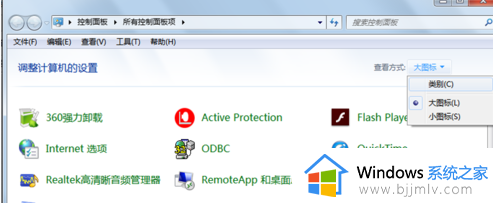
3、点击系统和安全选项,接着会进入系统和安全界面。
4、点击Windows update下面的启用或禁止自动更新选项,进入更改设置对话框。
5、点击重要更新下面的下拉菜单,从中选择从不检查更新选项。
6、点击确定按钮,接着重新启动电脑,保存更改设置,这样就不会再出现自动更新提示了。
关于windows总是提示更新怎么消除的详细内容就给大家介绍到这里了,有需要的用户们可以参考上述方法步骤来进行消除,希望帮助到大家。
windows总是提示更新怎么消除 电脑系统经常提醒更新怎么办相关教程
- windows提示更新怎么关闭 windows老是提醒更新怎么处理
- 如何关闭微信视频号更新提醒 微信视频号更新提醒怎么关闭
- 电脑老是提示重启怎么办 电脑总是提示重启修复方法
- windows系统更新不了怎么办 windows电脑无法更新如何解决
- 如何在鲁大师中设置版本更新提醒 鲁大师更新版本提醒设置方法
- microsoft自动更新怎么关闭 microsoft总是更新如何取消
- window系统更新怎么关闭 windows更新如何取消
- 联想关闭windows更新怎么操作 联想电脑如何取消windows更新
- windows怎么关闭系统更新 win系统如何关闭系统更新
- windows系统如何更新 windows电脑更新方法
- 惠普新电脑只有c盘没有d盘怎么办 惠普电脑只有一个C盘,如何分D盘
- 惠普电脑无法启动windows怎么办?惠普电脑无法启动系统如何 处理
- host在哪个文件夹里面 电脑hosts文件夹位置介绍
- word目录怎么生成 word目录自动生成步骤
- 惠普键盘win键怎么解锁 惠普键盘win键锁了按什么解锁
- 火绒驱动版本不匹配重启没用怎么办 火绒驱动版本不匹配重启依旧不匹配如何处理
电脑教程推荐
win10系统推荐